
Como criar conta no Google Analytics em apenas 4 passos
Por: admucom | 03/06/2022
4 min de leitura
O Google Analytics é uma ferramenta de monitoramento do seu site e dos visitantes. Com ele você consegue ter acesso a diversas métricas importantes para o crescimento da sua página. Por isso, nesse texto vamos ensinar como criar conta no Google Analytics em apenas 4 passos!
Caso você ainda não conheça o Analytics, nós temos um artigo inteiro explicando o que é o Google Analytics e apresentando algumas das principais métricas que você precisa ficar de olho, se quiser melhorar seu desempenho na internet.
1º Passo – Acessar o Google Analytics
A primeira coisa que você precisa fazer para criar conta no Google Analytics é acessar o site da ferramenta.
Será necessário fazer login com uma conta do Gmail. Caso já esteja conectado, você será redirecionado automaticamente para a página de criação de conta do Analytics.
Mas se ainda não tiver logado no Gmail ou precisar criar uma conta, você será levado para a página de acesso do Gmail.
Depois que entrar na página do Analytics, clique em “Iniciar avaliação gratuita”. Você será direcionado para página de configuração da conta.
2º Passo – Configuração da conta
Agora, você precisará preencher com as informações da sua conta e da sua empresa, para que o Google consiga proporcionar os melhores recursos para você.
A primeira informação é o Nome da conta. Você pode ter mais de uma conta vinculada ao mesmo email, por isso, é dessa forma que você pode identificar cada uma.
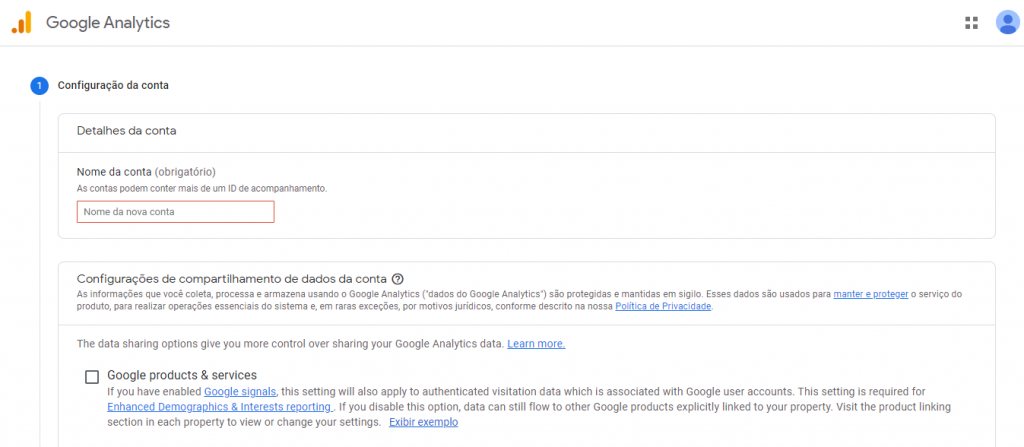
Depois, você precisará preencher com o Nome da propriedade. A propriedade representa os dados da web ou do aplicativo. Você pode usar a mesma conta para analisar diversos sites.
Os próximos espaços de preenchimento são para o Fuso horário, País e a Moeda.
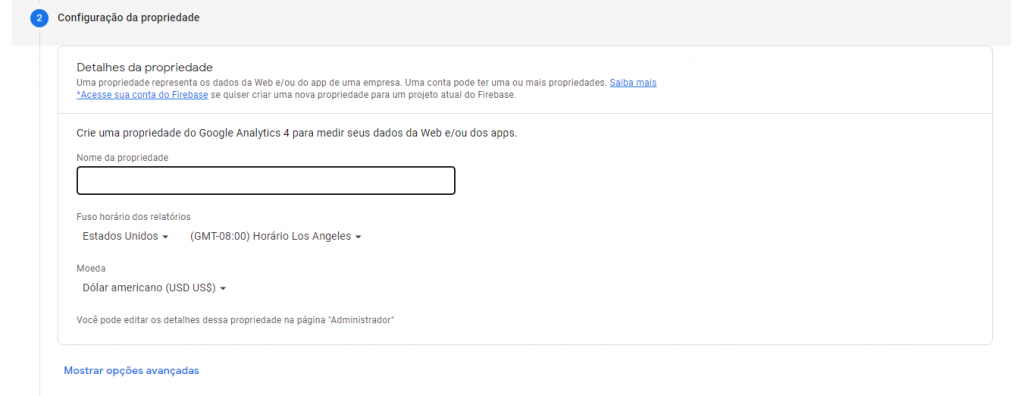
Quando clicar em continuar, irá aparecer as configurações comerciais para serem preenchidas. Primeiro, Selecione um setor da sua indústria. Depois, o Tamanho da Empresa e marque como você pretende usar o Analytics.
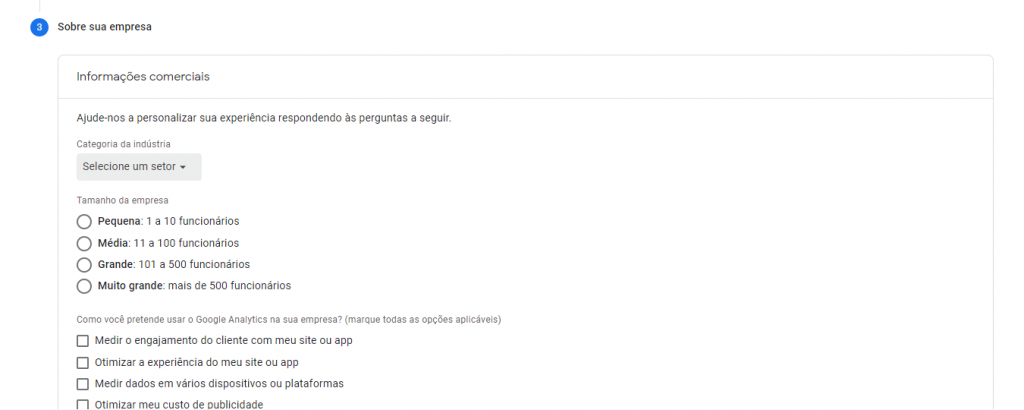
Caso tenha ficado com alguma dúvida, leia nosso artigo ensinando como configurar a conta do Google Ads.
3º Passo – Configurar o fluxo de dados
Agora, o próximo passo é configurar o fluxo de dados que chegarão até o seu Google Analytics. Para fazer isso, entre no menu Administrador e clique em Fluxo de Dados.
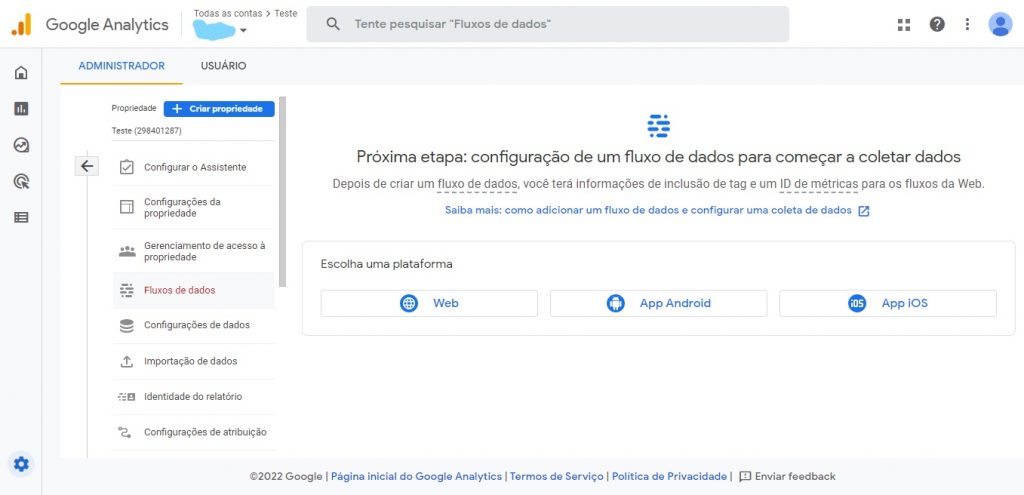
Você deve selecionar se o código de monitoramento será adicionado em um domínio da Web, um Aplicativo Android ou Aplicativo iOS. No caso, para adicionar ao site, clique na opção Web. Preencha com a URL do site e dê um nome para esse fluxo. Depois, clique em Criar Fluxo.
4º Passo – Adicionar o código ao seu site
Com seu fluxo de dados criado, o último passo é colar o código gerado ao código do seu site. Não precisa se preocupar, ver o código pode assustar e parecer que precisa chamar ajuda da ajuda do TI, mas é bem simples.
Abra o fluxo que você configurou anteriormente e procure pela sessão Instruções sobre a inclusão de tags. Clique no item Tag global do site. O item irá se expandir e mostrar um código para você.
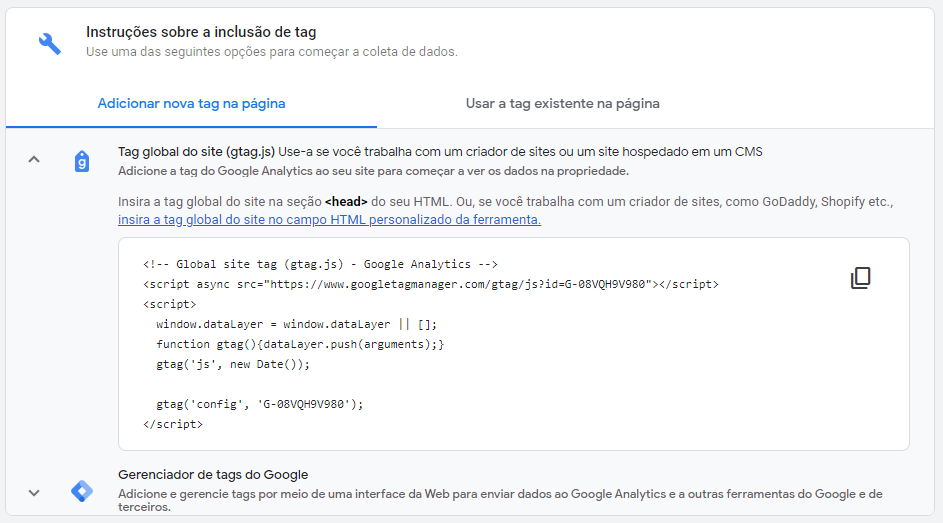
Copie o código que apareceu e abra o seu site. Cole ele na área Head do seu HTML. Você pode usar o Google Tag Manager para adicionar as tags facilmente. Ele é uma ferramenta gratuita e que permite sincronizar com o Google Analytics.
Pronto! Você já conseguiu acessar o Google Analytics e ele já está funcionando corretamente. Agora, a plataforma vai coletar os dados conforme os visitantes chegarem até seu site e você poderá acompanhar os resultados na aba Relatórios.
Se você quiser mais informações sobre o Google Analytics, não deixe de acompanhar nossos próximos conteúdos. Confira também nosso artigo sobre Remarketing e conheça essa estratégia que tem tudo a ver com o Google Analytics.
Caso precise de ajuda ou esteja precisando de alguém para configurar e gerenciar o Google Analytics da sua empresa, entre em contato com a Eficaz Marketing!
Relacionados
Faltam 4 dias para a Black Friday: o passo a passo definitivo usando automação, IA e segmentação inteligente

Eficaz, agência de marketing digital em São Paulo, conquista o prêmio internacional Top Performing

De peixe pequeno a tubarão: como crescer com estratégia, dados e criatividade

Como planejar campanhas de Black Friday sem afogar o orçamento

Como alcançamos ROAS 10x em campanhas de esporte e lazer

Como nosso cliente faturou 16 milhões e o que isso ensina para a Black Friday 2025
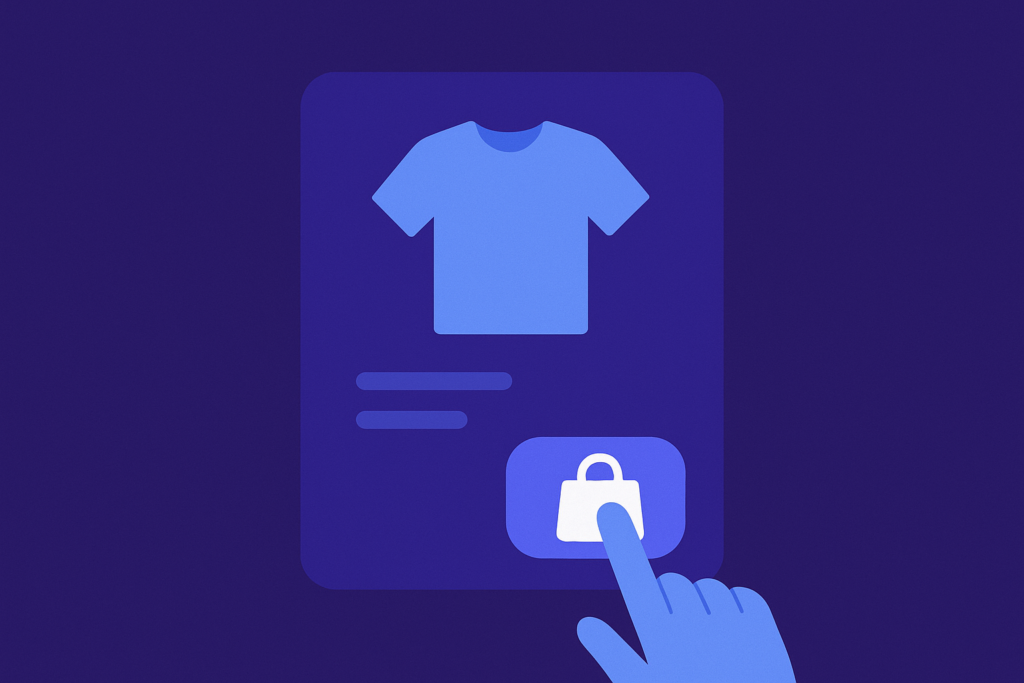
Instant Checkout, o modo de comprar dentro do ChatGPT

Black Friday 2025: automação e CRM vão redefinir as vendas no e-commerce
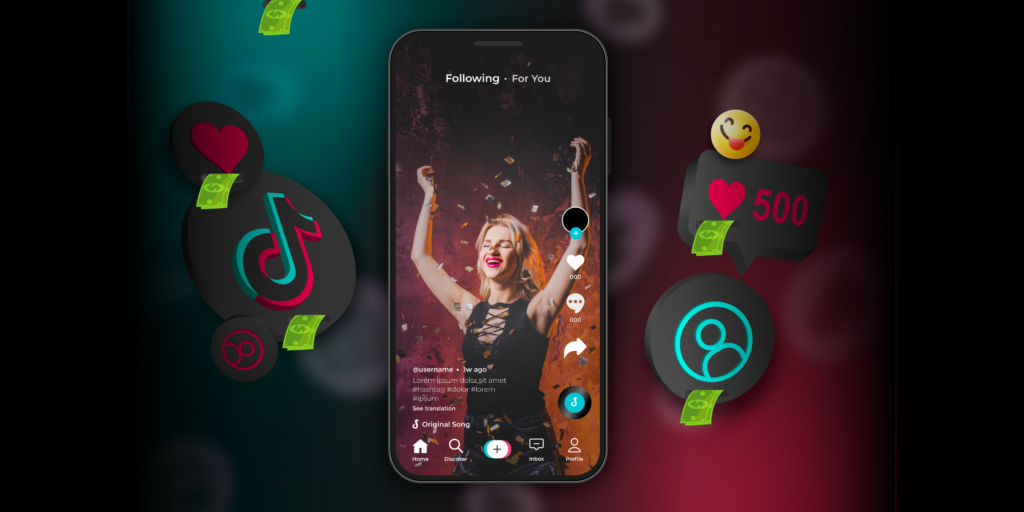
Por que os preços são mais baixos no TikTok Shop?

Nenhum comentário encontrado para este post.